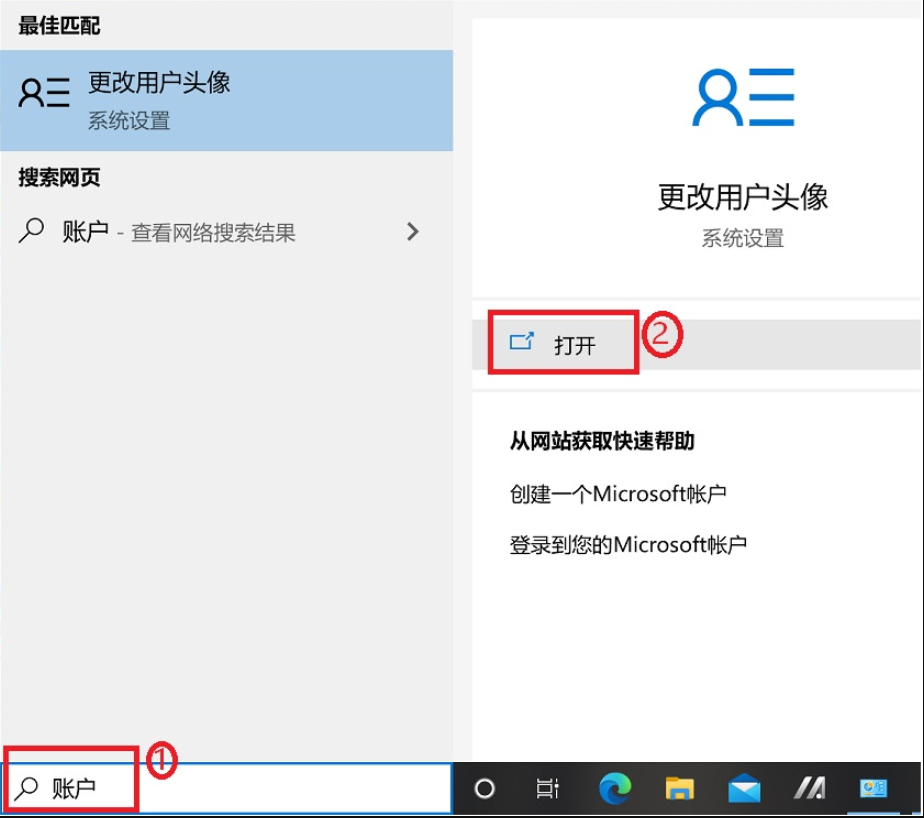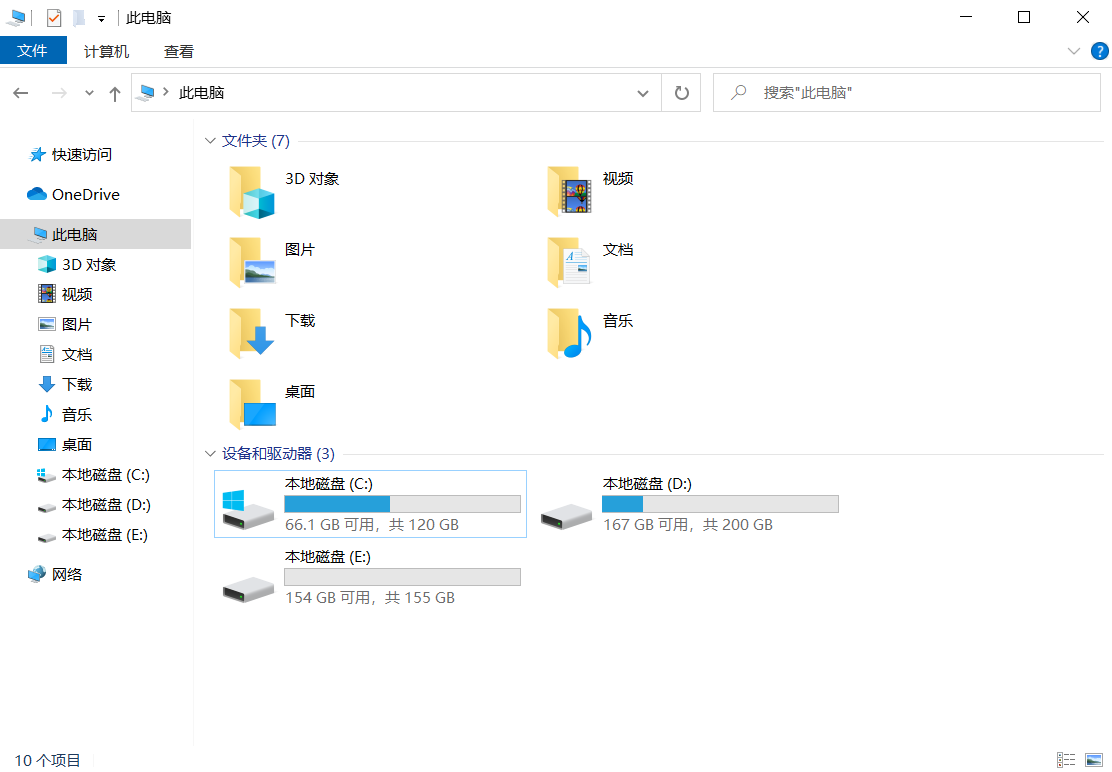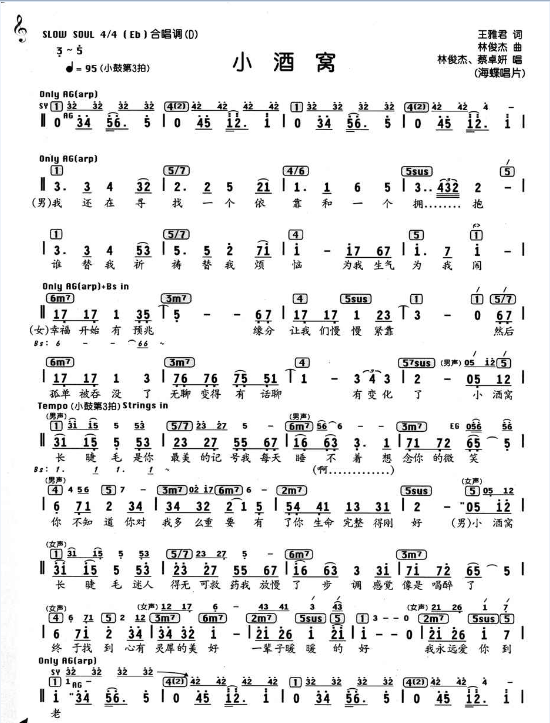电脑网址兼容性问题怎么解决
的有关信息介绍如下:
IE8浏览器会测试当前浏览的网站是否是基于旧版本浏览器设计的,如果是,那么在地址栏的右边会出现“兼容性视图”按钮,其形状象一张撕裂的纸。单击这个按钮,按钮变色,浏览器就从IE8的正常显示模式切换到“兼容性视图”模式。“兼容”按钮的位置如右图,图中的按钮是变色了的。 上述方法只是临时性地解决一些兼容性问题,如果想以后在浏览该网站时都能正常显示,那么需要在“工具”菜单里作“兼容性视图设置”。 单击菜单栏里的“工具”出来的对话框(如右图),与“兼容性”有关的有两项(图上用浅红色作标识)。 “兼容性视图(V)”相当于地址栏右面的“兼容”按钮。点击这行文字,在文字的左面就会打上一个勾,当前所浏览的网站就切换到“兼容性视图”模式了。如果这行文字是浅色的,说明该网站已经是基于IE8浏览器设计的,用不着采用“兼容性视图”模式。 “兼容性视图设置(B)”。点击这行文字会出来一个对话框(如右下),这是“可以添加和删除要在兼容性视图中显示的网站”。右图是在浏览本网站时点击“工具”的,因此在“添加此网站(D)”里就出现网站的域名:[iefans.net]。只要点击右面的“添加(A)”,这个网站域名就会进入“已添加到兼容性视图中的网站(W)”的文本框内。经添加后,再浏览本网站就会自动进入“兼容性视图”模式了。 用这两个方法设置“兼容性视图”,都是临时的,在网页的地址栏右面依然会出现“兼容”按钮,都可以再切换到非兼容性视图模式。要想一劳永逸设置兼容性视图,可以在“兼容性视图设置”对话框的最下面三项设置选项内,选中第三个“在兼容性视图中显示所有网站(E)”。(默认是第一和第二两个复选框。)这样就可以在访问所有网站时,都会用“兼容性视图”模式打开网页。而且在打开网页时,在地址栏右面的那个“兼容”按钮也不复存在。也就是是说,要恢复到IE8的正常显示模式,必须再到“兼容性视图设置”里取消“所有网站”的勾选。 并非所有不能正常显示网页的问题都是由浏览器不兼容造成的。如网络的链接不畅、页面下载的流量过大或网页制作的代码错误等都会影响到网页的正常显示。因为切换到“兼容性视图”模式十分简单,只需点击一下“兼容性视图”按钮。所以当遇到页面显示不正常时,不妨切换到“兼容性视图”模式,查看是否能使显示正常。